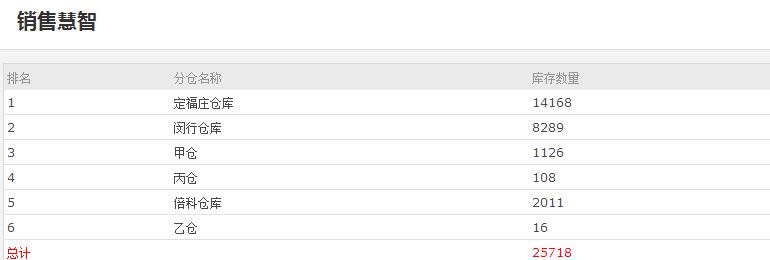对公司各种经营数据进行分类汇总,整理出各个方面的数据信息,帮助决策者在公司巨大的经营数据中随时可以找到自己需要的数据。
步骤一:首先选择“决策”,再选择“卖场汇总”。
步骤二:该页面显示“排行导购销售”,“排行产品型号”,“排行门店销售”,“汇总零售销售”,“汇总产品大类”,“汇总产品定位”,“资源投入统计”,“订单流水清单”。
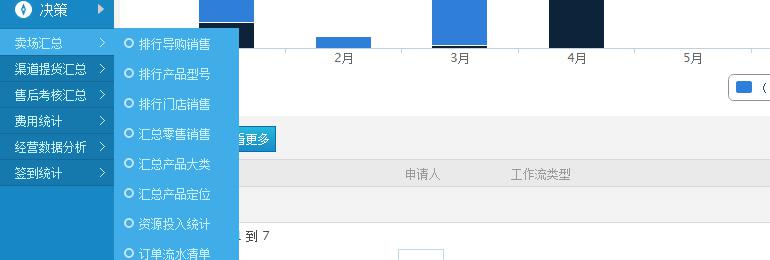
步骤一:在“卖场汇总”中点击【排行导购销售】,即可进入导购销售排行界面。
步骤二:在导购销售排行界面输入查询条件后点击【导购销售排行】,即可查看详细排行信息。
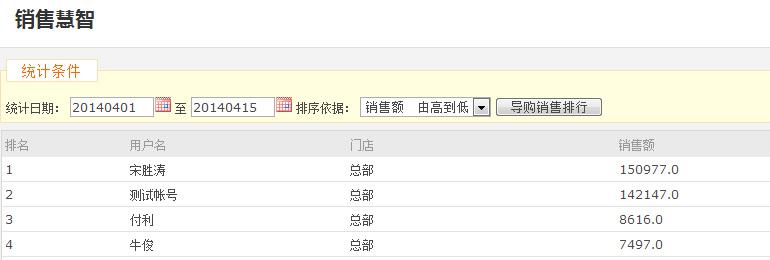
步骤一:在“卖场汇总”中点击【排行产品型号】,即可进入产品型号排行界面。
步骤二:在产品型号排行界面输入查询条件后点击【导购销售排行】,即可查看产品型号的销售排行。
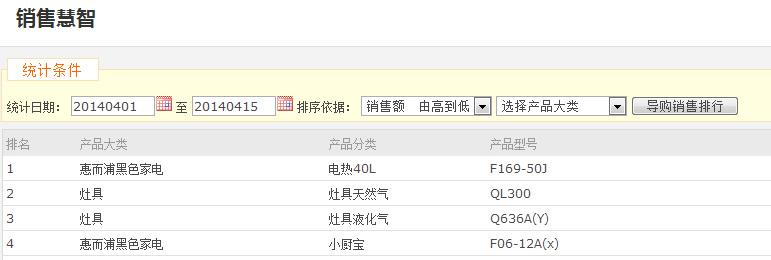
步骤一:在“卖场汇总”中点击【排行门店销售】,即可进入门店销售排行查询界面。
步骤二:在门店销售排行查询界面输入查询条件后点击【门店销售排行】,即可查看门店的销售排行。
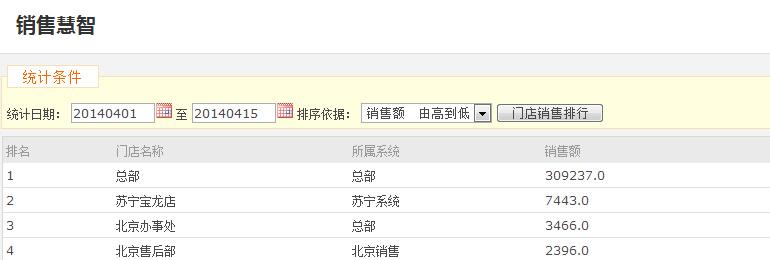
步骤一:在“卖场汇总”中点击【汇总零售销售】,即可进入销售系统销售情况查询界面。
步骤二:在销售系统销售情况查询界面输入查询条件后点击【销售系统汇总】,即可查看个销售系统的销售汇总情况。
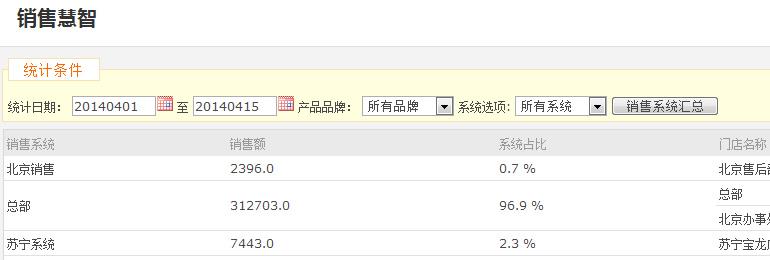
步骤一:在“卖场汇总”中点击【汇总产品大类】,即可进入产品分类汇总查询界面。
步骤二:在产品分类汇总查询界面输入需要查询的条件后点击【产品分类汇总】,即可查看产品分类的销售情况。
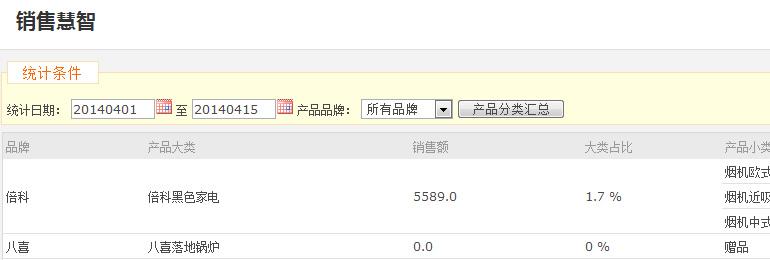
步骤一:在“卖场汇总”中点击【汇总产品定位】,即可查询产品定位销量。
步骤二:输入查询的条件后点击【产品定位销量汇总】,即可查询产品定位的销量情况。
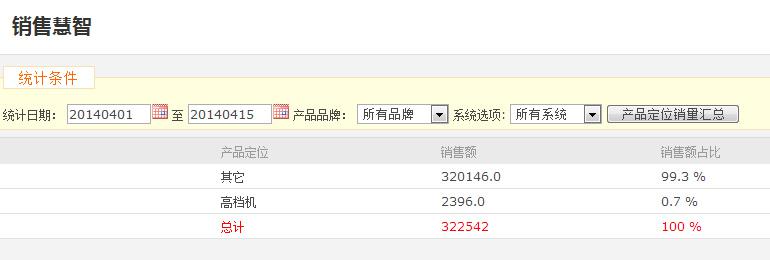
步骤一:在“卖场汇总”中点击【资源投入统计】,即可进入产品资源投入查询界面。
步骤二:在产品资源投入查询界面可根据条件查询具体门店及产品品牌的资源投入情况。
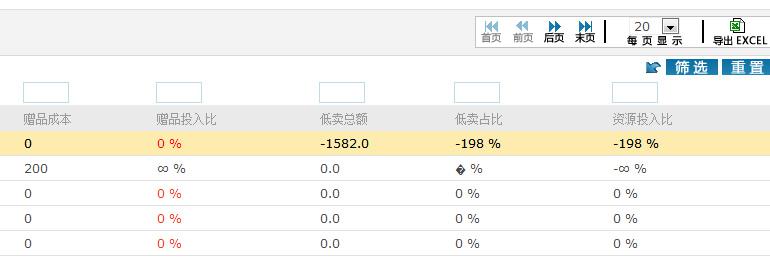
步骤一:在“卖场汇总”中点击【订单流水清单】,即可查看订单流水列表。
步骤二:在订单流水列表中可选择“门店”,“配送区域”以及“状态”来查看符合条件的订单流水。
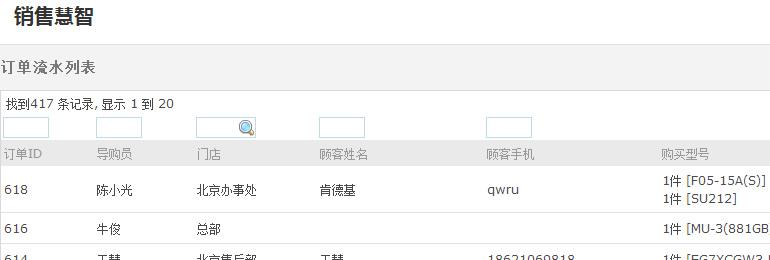
步骤一:首先选择“决策”,再选择“渠道提货汇总”。
步骤二:该页面显示“排行渠道销售”,“汇总渠道销售”。
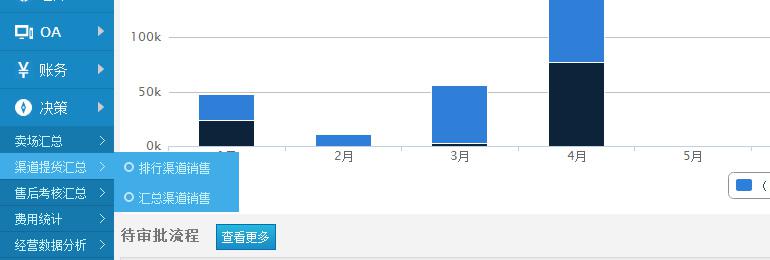
步骤一:在“渠道提货汇总”中点击【排行渠道销售】,即可查询经销商的销售排行。
步骤二:可选择“时间”,“价格体系”来查看具体具体的销售排行。
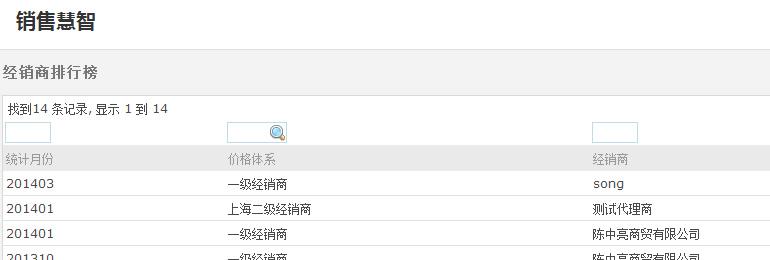
步骤一:在“渠道提货汇总”中点击【汇总渠道销售】,即可查询具体经销商的提货情况。
步骤二:输入查询条件后点击【汇总渠道提货】即可查看具体的渠道提货情况。
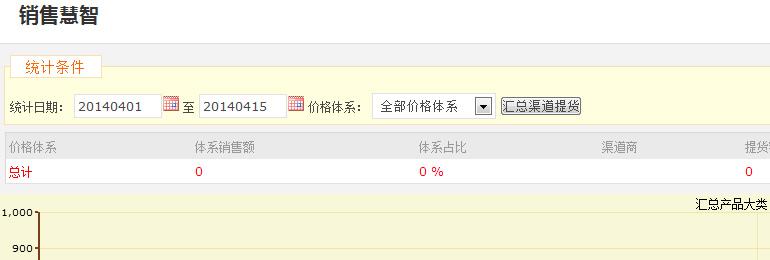
步骤一:首先选择“决策”,再选择“售后考核汇总”。
步骤二:该页面显示“汇总工人提成”,“汇总售后时长”。
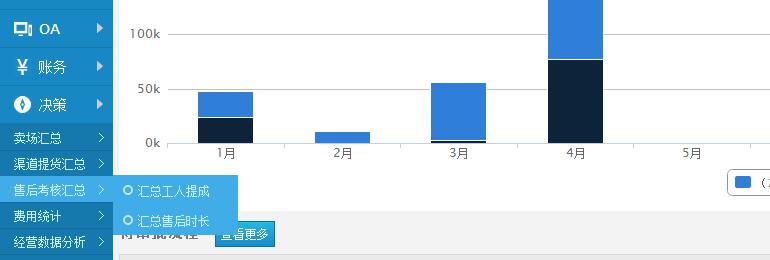
步骤一:在“售后考核汇总”中点击【汇总工人提成】,即可进入工资汇总统计界面。
步骤二:输入具体的查询条件后点击【查询统计】即可查看具体的工资汇总情况。
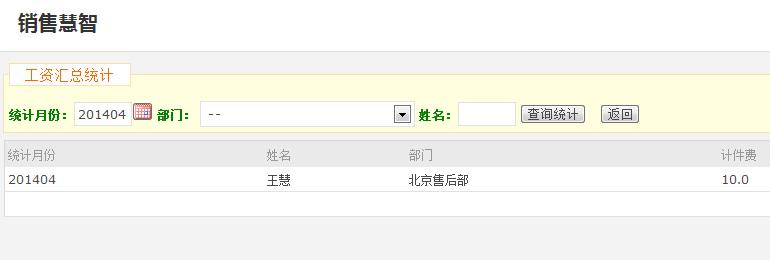
步骤一:在“售后考核汇总”中点击【汇总售后时长】,即可查询售后服务的汇总统计。
步骤二:输入查询条件后点击【查询】即可查看具体时间及售后类型的统计。
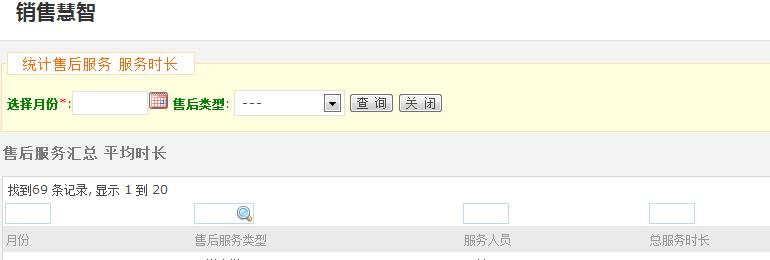
步骤一:首先选择“决策”,再选择“费用统计”。
步骤二:该页面显示“费用报销统计”,“个人借支统计”。
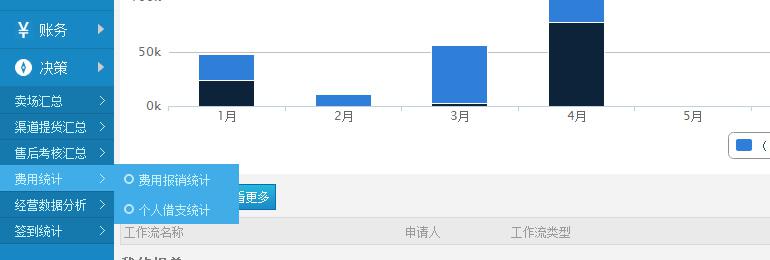
步骤一:在“费用统计”中点击【费用报销统计】,即可进入费用报销统计页面。
步骤二:输入统计条件后点击【统计】,即可查看统计结果。
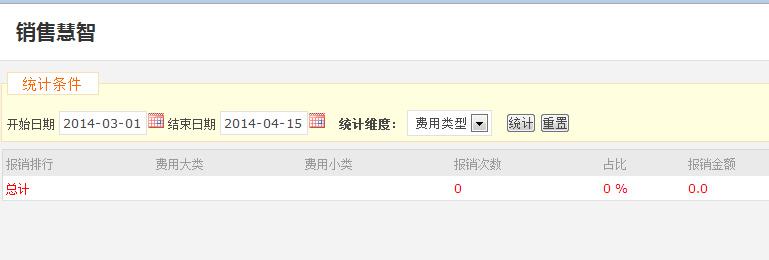
步骤一:在“费用统计”中点击【个人借支统计】,即可进入个人借支统计界面。
步骤二:输入统计时间后点击【统计】即可查看个人借支的统计信息。
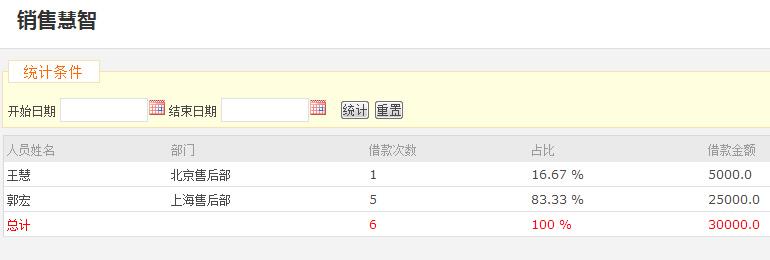
步骤一:首先选择“决策”,再选择“经营数据分析”。
步骤二:该页面显示“往来单位统计”,“库存金额统计”。
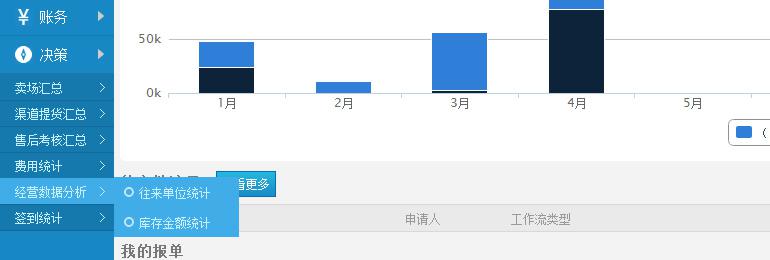
步骤一:在“经营数据分析”中点击【往来单位统计】,即可查看往来单位的统计信息。
步骤二:输入统计时间后点击【往来单位统计】即可查看统计的详细信息。
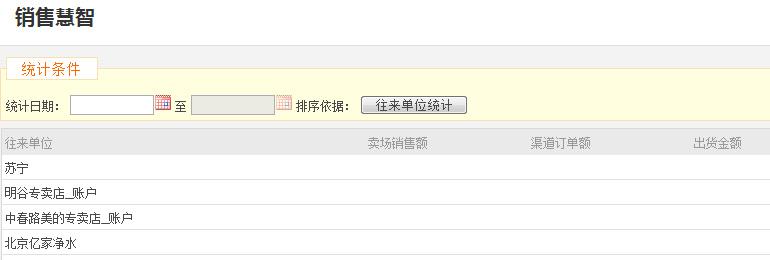
步骤一:在“经营数据分析”中点击【库存金额统计】,即可查看所有仓库的库存金额信息。